自定义纸张大小添加方法如下:
1、首先,点击开始菜单,进入设置;
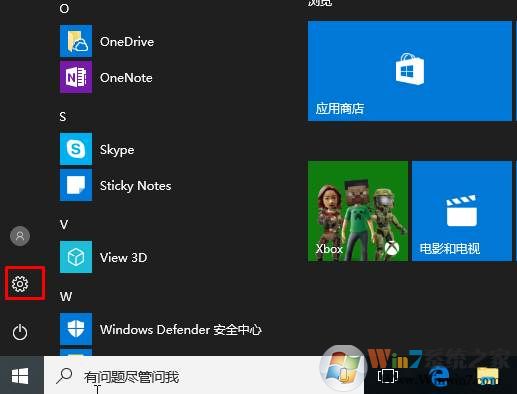
2、然后点击设备选项(打印机,蓝牙、鼠标)
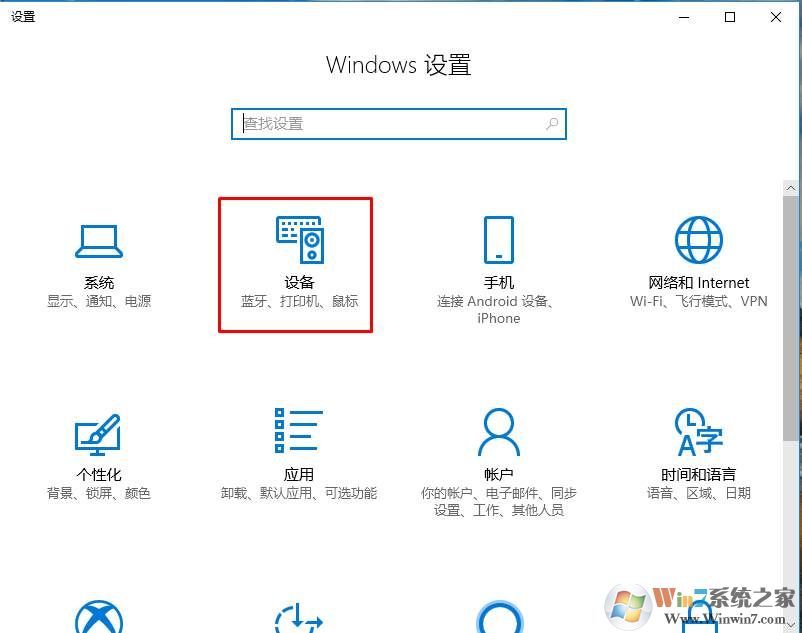
3、接下来,选择打印机和扫描仪,在右侧点击"打印服务属性";
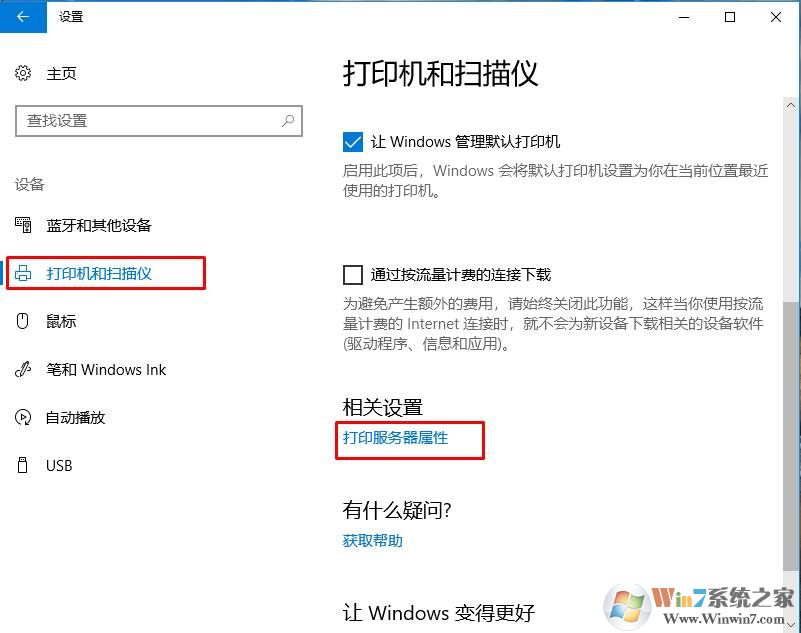
4、之后便会弹出如下图中所示的打印机服务器属性窗口了,首先勾选【创建新纸张规格】----然后为纸张规格设置定一个名称------再在下面输入你要设置的纸张大小宽度和高度,之后咱们点击保存规格------最后点击确定保存设置即可。
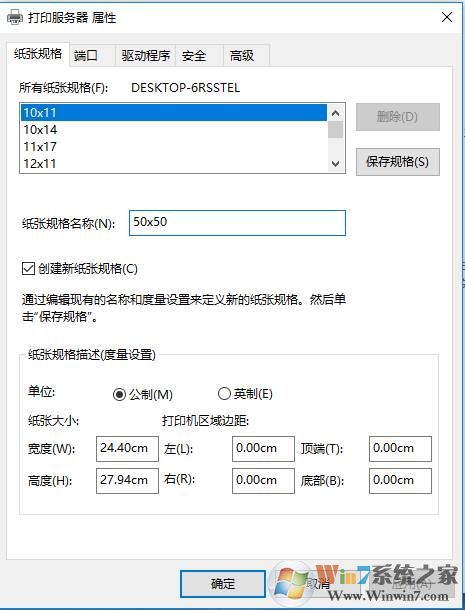
6、完成上述设置之后,咱们就可以在打印的属性中找到咱们刚刚设置好的纸张规格了,选择后打印机即可。
OK ,Win10系统下自定义纸张规格就是这么简单,大家学会了吗。